레지스트리 편집기 (Regedit.exe)의 즐겨 찾기 메뉴는 레지스트리 편집기를 항상 좋아하는 사람이라면 특히 유용합니다. 알다시피 Regedit의 즐겨 찾기 메뉴에는 항목을 사전 순으로 정렬 할 수있는 옵션이 없습니다. 즐겨 찾기 메뉴에 많은 항목이있는 경우 정렬되지 않은 목록에서 항목을 찾는 것은 사소한 불편입니다.
날짜 및 타임 스탬프 메타 데이터는 사용자 인터페이스에 표시되지 않지만 레지스트리 편집기 즐겨 찾기는 시간순으로 표시됩니다. 키를 텍스트 파일 (.reg 형식 대신)로 내 보내면 해당 텍스트 파일에 날짜 / 시간 스탬프가 표시되고 마지막 쓰기 시간 도 "키"수준에서만 표시되며 개별 "값". 그리고 Regedit에는 Internet Explorer 즐겨 찾기 메뉴에서 사용할 수있는 "이름 별 정렬"옵션이 없습니다. Regedit 즐겨 찾기는이 레지스트리 경로에 저장됩니다.
HKEY_CURRENT_USER \ SOFTWARE \ Microsoft \ Windows \ CurrentVersion \ Applets \ Regedit \ Favorites
레지스트리 편집기 즐겨 찾기를 사전 순으로 정렬하려면 다음 방법 중 하나를 사용하십시오.
REG 파일로 내보내기 및 값을 수동으로 정렬
Regedit.exe에서 위 키를 .REG 파일로 내 보낸 다음 즐겨 찾기 분기를 삭제합니다. 내 보낸 REG 파일에서 값은 즐겨 찾기 메뉴에 표시된대로 정확하게 나열되므로 수동으로 정렬해야합니다. 메모장을 사용하여 REG 파일을 편집하고 값을 수동으로 정렬하고 파일을 저장 한 다음 파일을 두 번 클릭하여 실행하십시오. 이것은 값을 다시 쓰지만 이번에는 알파벳 순서로 항목을 추가합니다.

REG 파일로 내보내기 및 명령 프롬프트에서 정렬 명령 사용
위의 키를 .REG 파일 (예 : D : \ unsorted.reg)로 내 보낸 후 명령 프롬프트 창을 열고 다음을 입력하십시오.
배열 D : \ UNSORTED.REG /OD:\SORTED.REG
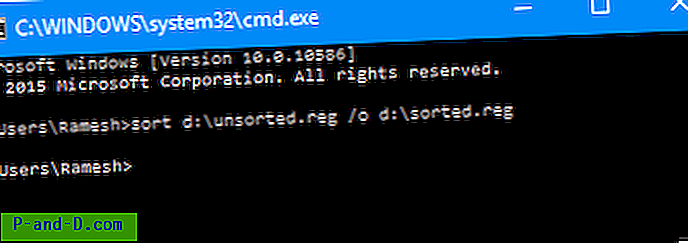
Windows 레지스트리 편집기 버전 5.00 및 분기 이름을 포함한 REG 파일 내용이 정렬됩니다. 정렬 후 메모장을 사용하여 Sorted.reg 파일을 열고 다음 헤더 정보를 파일 맨 위로 이동하십시오.
Windows Registry Editor Version 5.00
[HKEY_CURRENT_USER\SOFTWARE\Microsoft\Windows\CurrentVersion\Applets\Regedit\Favorites] 또한 가운데에 다음 줄을 추가하면 레지스트리 편집기에서 기존 즐겨 찾기 분기가 지워집니다. 이것은 중요합니다.
[-HKEY_CURRENT_USER \ SOFTWARE \ Microsoft \ Windows \ CurrentVersion \ Applets \ Regedit \ Favorites]
따라서이 세 줄은 sorted.reg 파일에서 가장 위에 있습니다.
Windows Registry Editor Version 5.00
[-HKEY_CURRENT_USER\SOFTWARE\Microsoft\Windows\CurrentVersion\Applets\Regedit\Favorites]
[HKEY_CURRENT_USER\SOFTWARE\Microsoft\Windows\CurrentVersion\Applets\Regedit\Favorites] unsorted.reg 파일을 저장하고 두 번 클릭하여 실행하십시오. Regedit 즐겨 찾기 메뉴가 정렬됩니다.
RegScanner를 사용하여 .REG 파일에서 정렬 된 목록 가져 오기
Nirsoft의 RegScanner는 지정된 검색 기준으로 레지스트리 데이터를 찾아서 하나의 목록으로 표시 할 수있는 유용한 유틸리티입니다. 이 목록은 .REG 파일로 내보낼 수 있습니다.
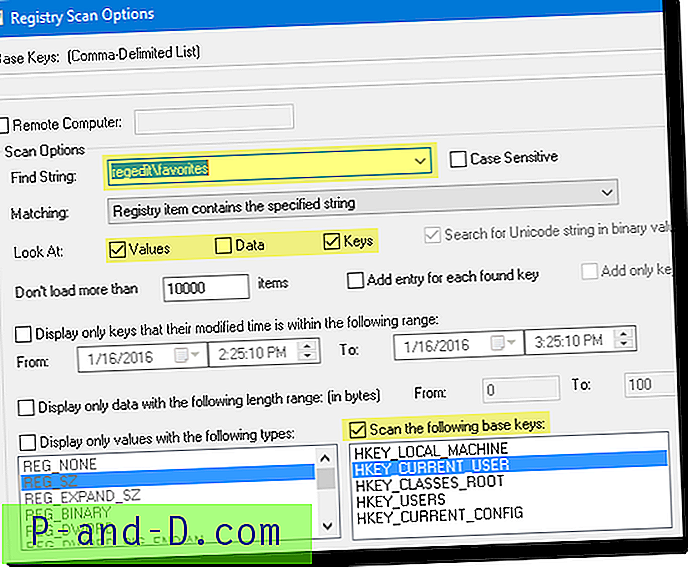
RegScanner의 스캔 옵션 페이지에서 문자열 찾기 에 regedit \ favorites 를 입력하고 HKEY_CURRENT_USER 하이브 만 스캔하도록 설정하십시오. 스캔 결과가 표시되면 이름 열을 기준 으로 알파벳 역순으로 결과를 정렬하십시오. 파일 메뉴에서 내보내기를 클릭하고 REG 파일로 저장하십시오.
(어떤 이유로 목록이 알파벳 순서 인 경우 RegScanner v 2.1.5.0은 REG 파일에서 알파벳 역순으로 값을 내 보냅니다.
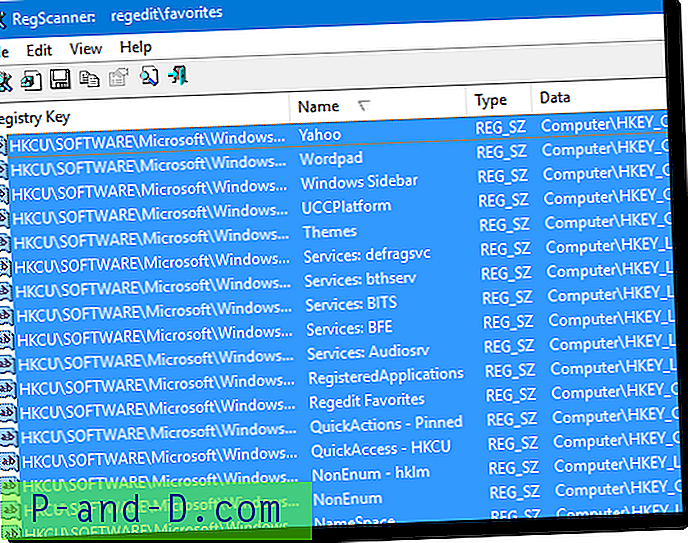
당신은 알파 분류 목록을 얻을 수 있습니다.
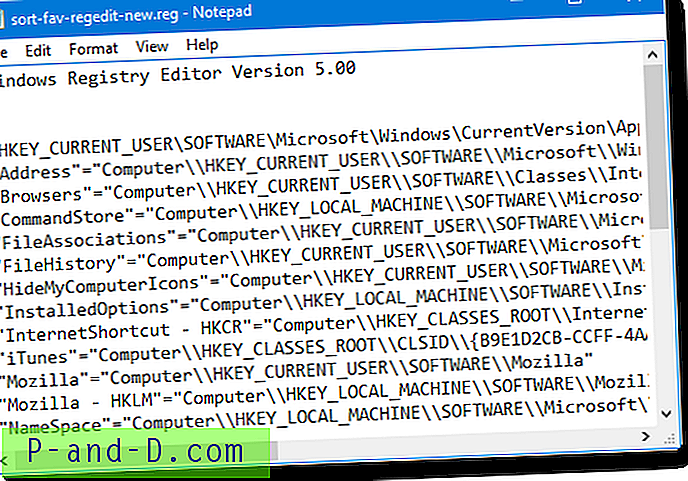
중요 : REG 파일을 실행하기 전에 레지스트리 편집기의 기존 즐겨 찾기 분기를 삭제해야합니다.
(정렬되지 않은 대 정렬 된 즐겨 찾기 메뉴)
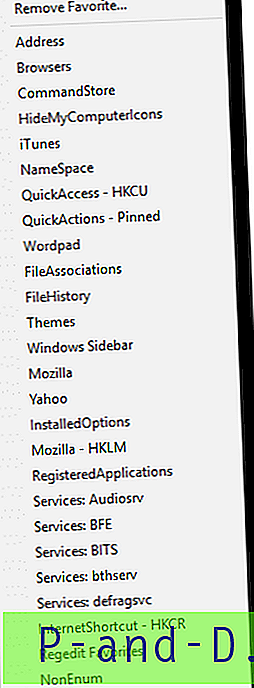
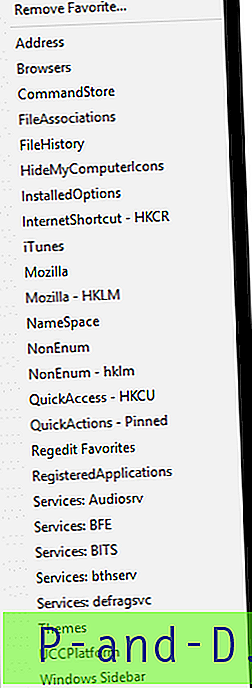
한 번의 마우스 클릭으로 알파 정렬을 수행하려는 경우이 작업을 스크립팅 할 수 있습니다 (매우 쉬워야 함).





![Windows 10에서 "가장 많이 사용 된 앱 표시"설정이 회색으로 표시됨 [Creators Update]](http://p-and-d.com/img/microsoft/742/show-most-used-apps-setting-greyed-out-windows-10.jpg)